Renommer le répertoire Linux - 4 méthodes simples
3 minute. lis
Publié le
Lisez notre page de divulgation pour savoir comment vous pouvez aider MSPoweruser à soutenir l'équipe éditoriale En savoir plus
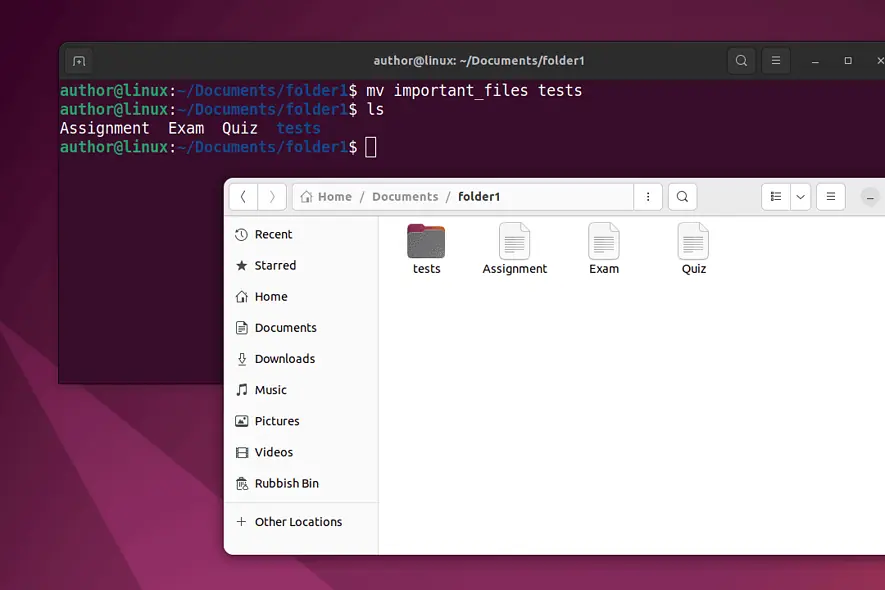
Vous voulez renommer un répertoire sous Linux ? C’est crucial pour maintenir une structure de fichiers organisée.
Dans ce guide, je vais discuter de 4 méthodes simples pour y parvenir. Allons-y!
Comment renommer un répertoire sous Linux
Pour renommer un répertoire sous Linux, vous pouvez utiliser :
- mv commander
- rebaptiser commander
- trouver commander
- Gestionnaire de fichiers (Méthode GUI)
1. Commande mv
Dans le système d'exploitation basé sur Linux, le commande mv est principalement destiné à déplacer des fichiers et des répertoires. Cependant, vous pouvez également l'utiliser pour renommer des répertoires.
1. presse CTRL + ALT + T pour ouvrir le terminal.
2. course cd pour accéder au répertoire parent de celui que vous souhaitez renommer.

3. Lister le contenu du répertoire actuel avec ls.

4. Tapez "mv ancien_nom_répertoire nouveau_nom_répertoire» pour renommer le répertoire souhaité. Dans mon cas, je renommerai le répertoire « important_files » en « tests ».

5. Pour vérification, exécutez à nouveau ls.

2. Renommer la commande
renommer la commande est un utilitaire Linux spécialement conçu pour renommage par lots de fichiers et de répertoires. De plus, il prend en charge les expressions régulières pour effectuer des tâches de renommage complexes sur plusieurs fichiers.
1. Tout d’abord, installez Renommer avec «sudo apt installer renommer" .
2. Ensuite, tapez «renommer 's/old_directory_name/new_directory_name/'*”.

Dans la commande ci-dessus, « 's/old_directory_name/new_directory_name/' * » est une expression régulière, où :
- s/ représente une opération de substitution.
- ancien_nom_répertoire indique le motif ou le nom d'origine que vous souhaitez remplacer.
- nouveau_nom_répertoire est le modèle de remplacement ou le nouveau nom.
- * est un caractère générique qui fait référence à tous les fichiers et répertoires du répertoire actuel.
3. trouver la commande
La commande find vous localiser les fichiers en fonction des critères spécifiés. De plus, vous pouvez le combiner avec la commande mv pour renommer un répertoire lorsque vous ne connaissez pas son emplacement exact.
Pour cela, tapez «trouver . -profondeur -type d -name ancien_nom_répertoire -execdir mv {} nouveau_nom_répertoire \;"Et frappé Entrer.
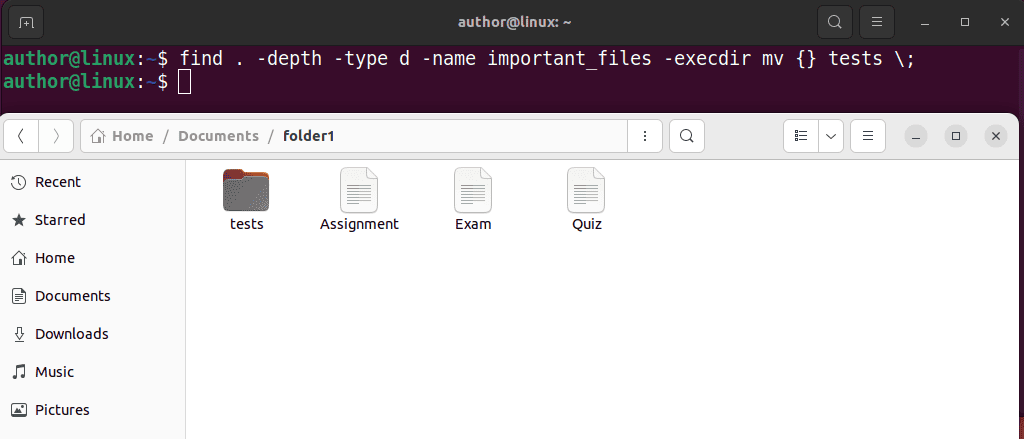
Ici:
- trouver . search lance la recherche à partir du répertoire courant.
- -profondeur traite le contenu du répertoire avant le répertoire lui-même.
- -type d demande à la commande find d'inclure uniquement les répertoires.
- -name ancien_nom_répertoire recherche le répertoire spécifié.
- -execdir exécute la commande mv pour chaque répertoire correspondant.
- {} est un espace réservé pour le nom du répertoire actuel, remplacé par le nom réel lors de l'exécution.
- \; indique la fin de l'option -execdir.
4. Gestionnaire de fichiers (méthode GUI)
Vous pouvez également essayer le Gestionnaire de fichiers si vous n'êtes pas à l'aise avec l'interface de ligne de commande :
1. Ouvrez le Activités et Services menu et tapez "Fichiers" .
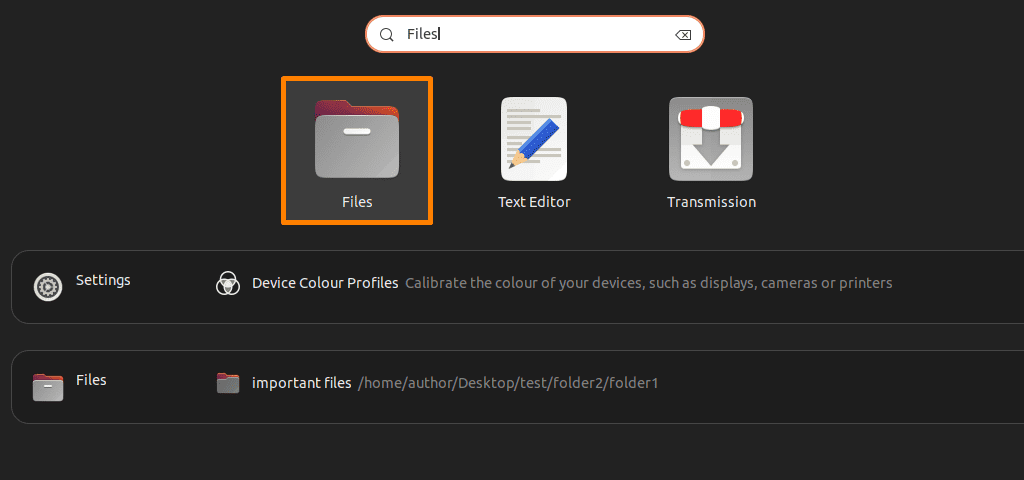
2. Accédez à l'emplacement du répertoire.
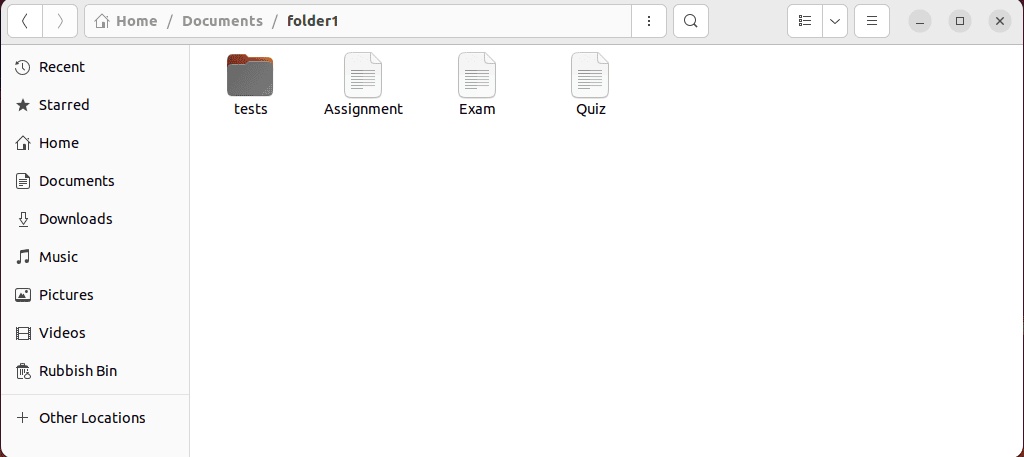
3. Faites un clic droit sur le répertoire souhaité et sélectionnez le «renommer" dans le menu contextuel.
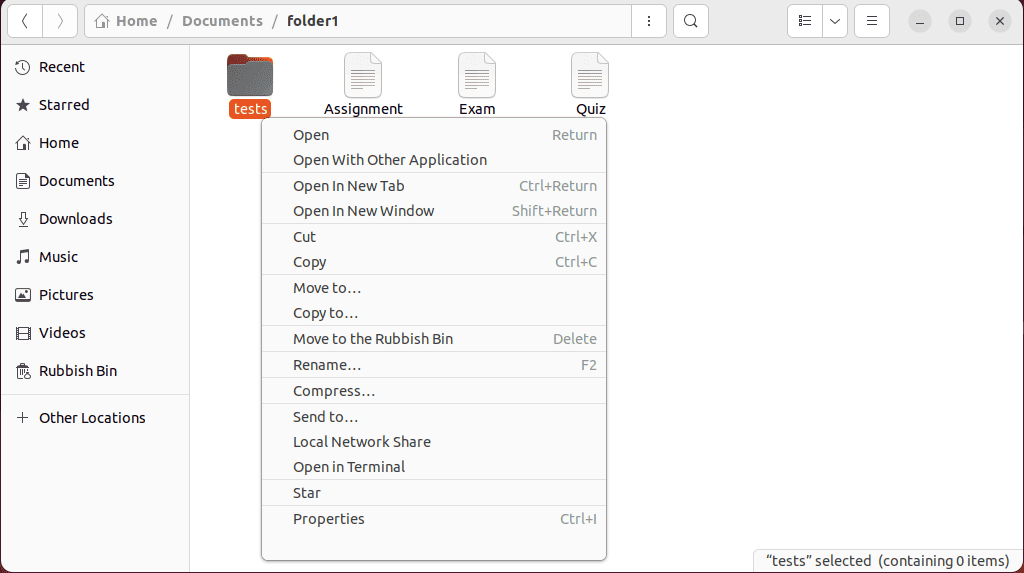
4. Tapez le nouveau nom et appuyez sur Entrer.
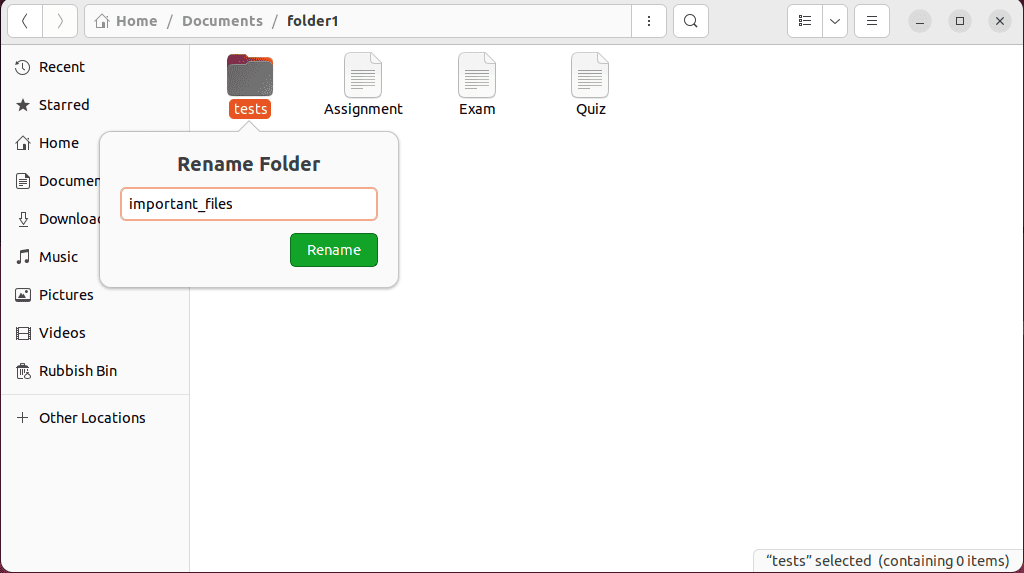
5. Vérifiez.
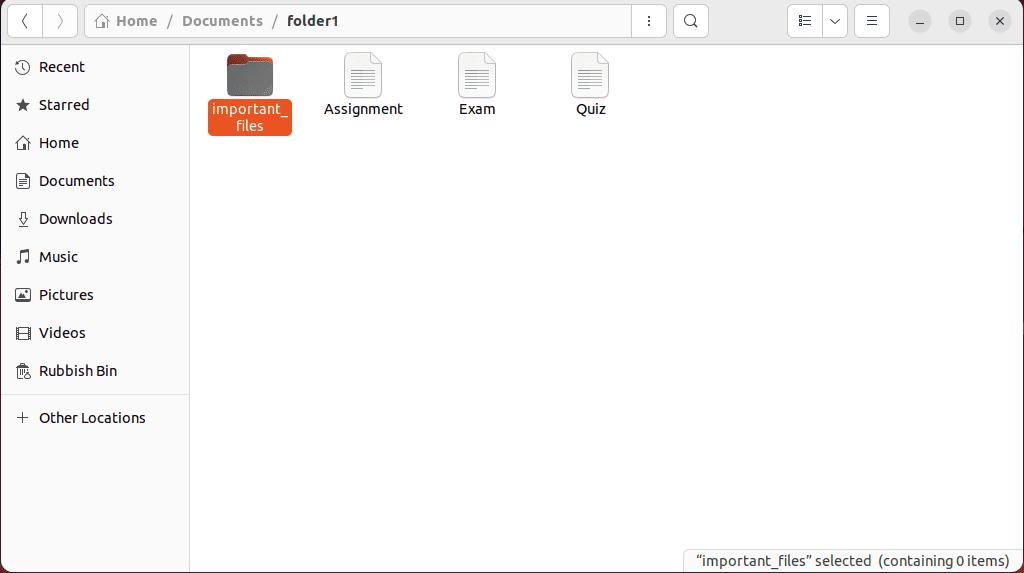
Vous pourriez également être intéressé par:
Ainsi, vous connaissez maintenant toutes les méthodes Linux essentielles pour renommer le répertoire. N'hésitez pas à partager votre approche préférée dans les commentaires ci-dessous !








